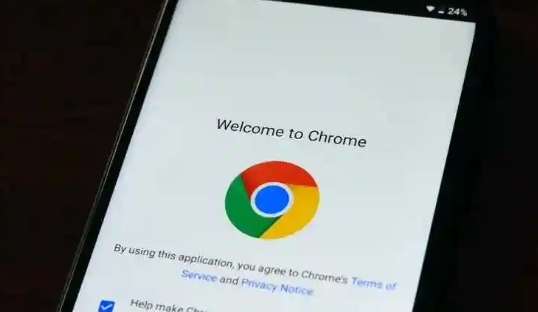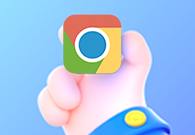Chrome浏览器如何更改默认的页面缩放设置
在Chrome浏览器中,默认的页面缩放设置通常是100%,这意味着网页将以其原始大小显示。但有时您可能需要调整这一设置,以适应您的阅读习惯或屏幕分辨率。下面是如何更改Chrome浏览器默认页面缩放设置的步骤:

一、通过Chrome设置更改默认页面缩放
1.打开Chrome浏览器
-确保您已经安装了最新版本的Chrome浏览器。
2.进入设置菜单
-点击右上角的三个垂直点(菜单图标)。
-在下拉菜单中选择“设置”。
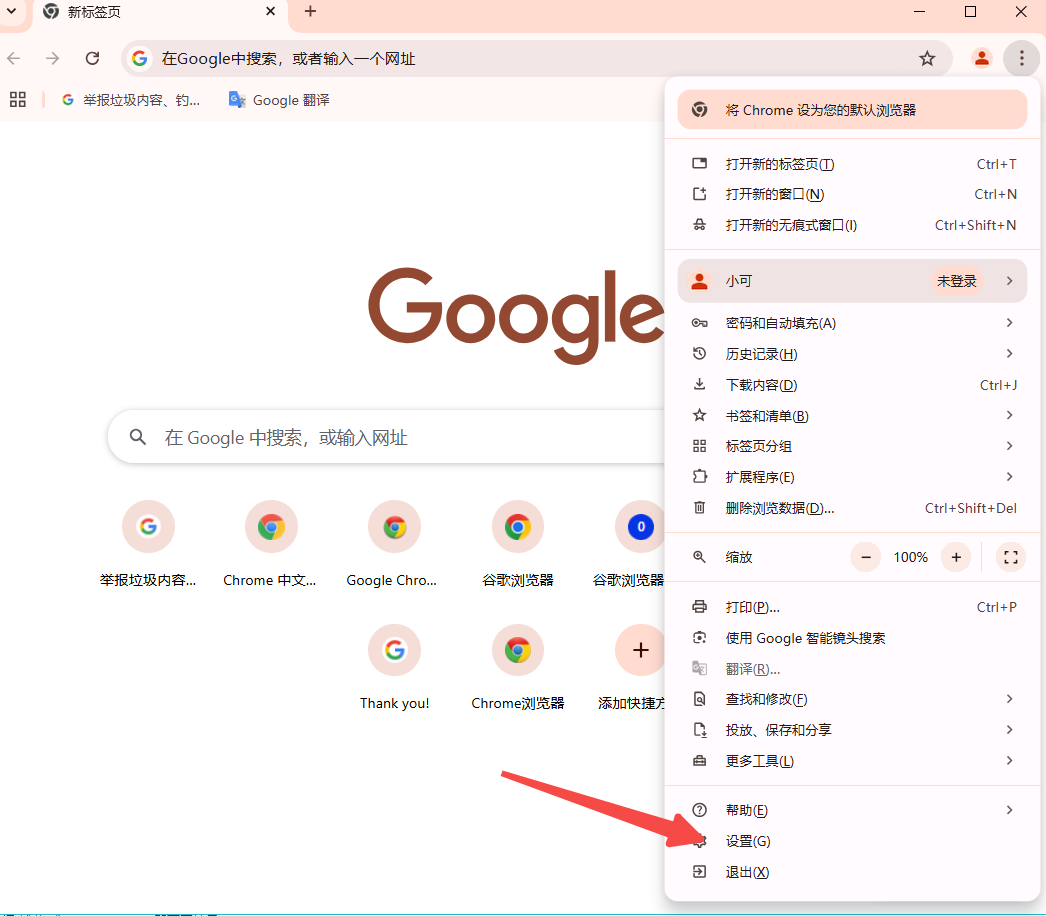
3.访问外观设置
-在左侧栏中点击“外观”。
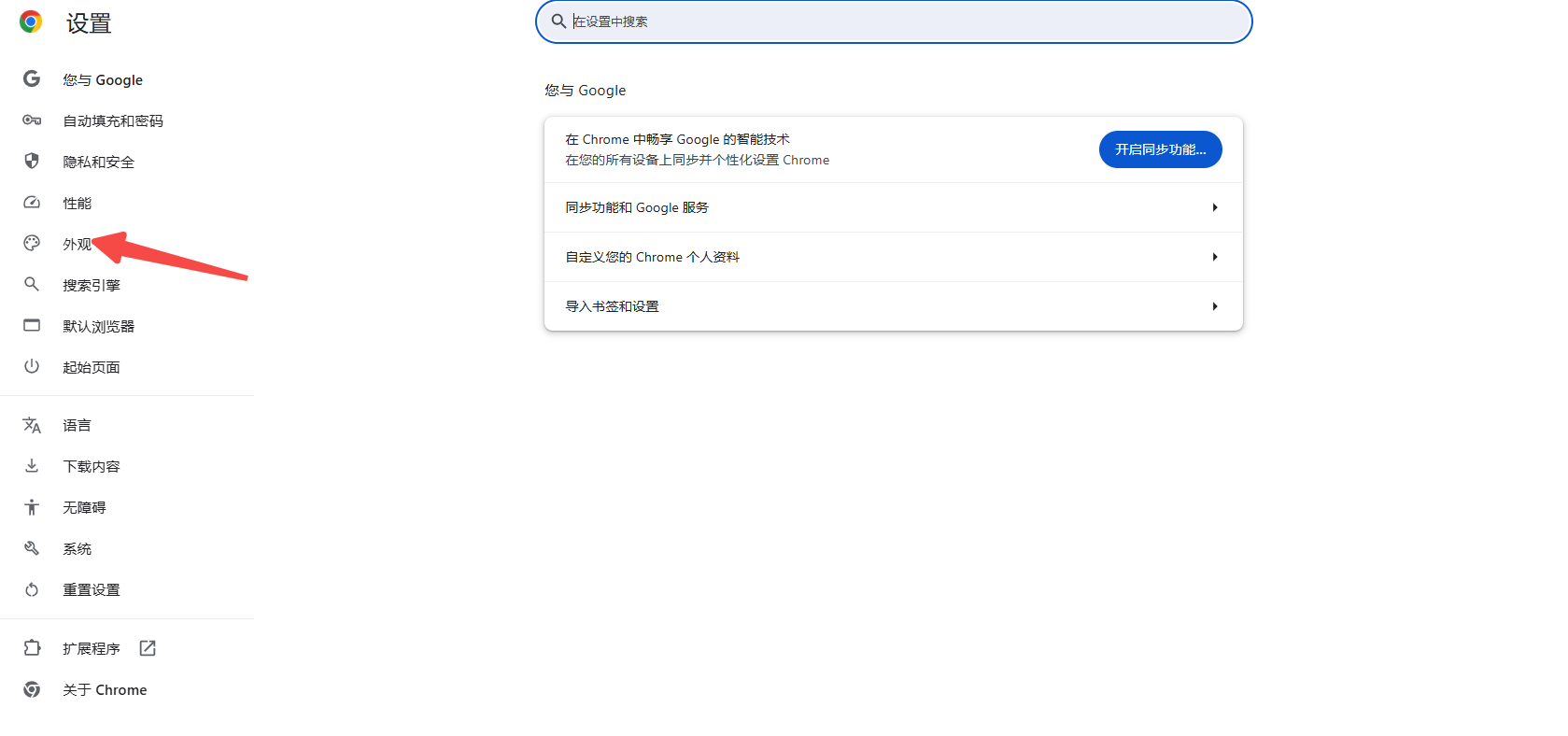
4.调整页面缩放
-在“外观”选项卡下,找到“页面缩放”选项。
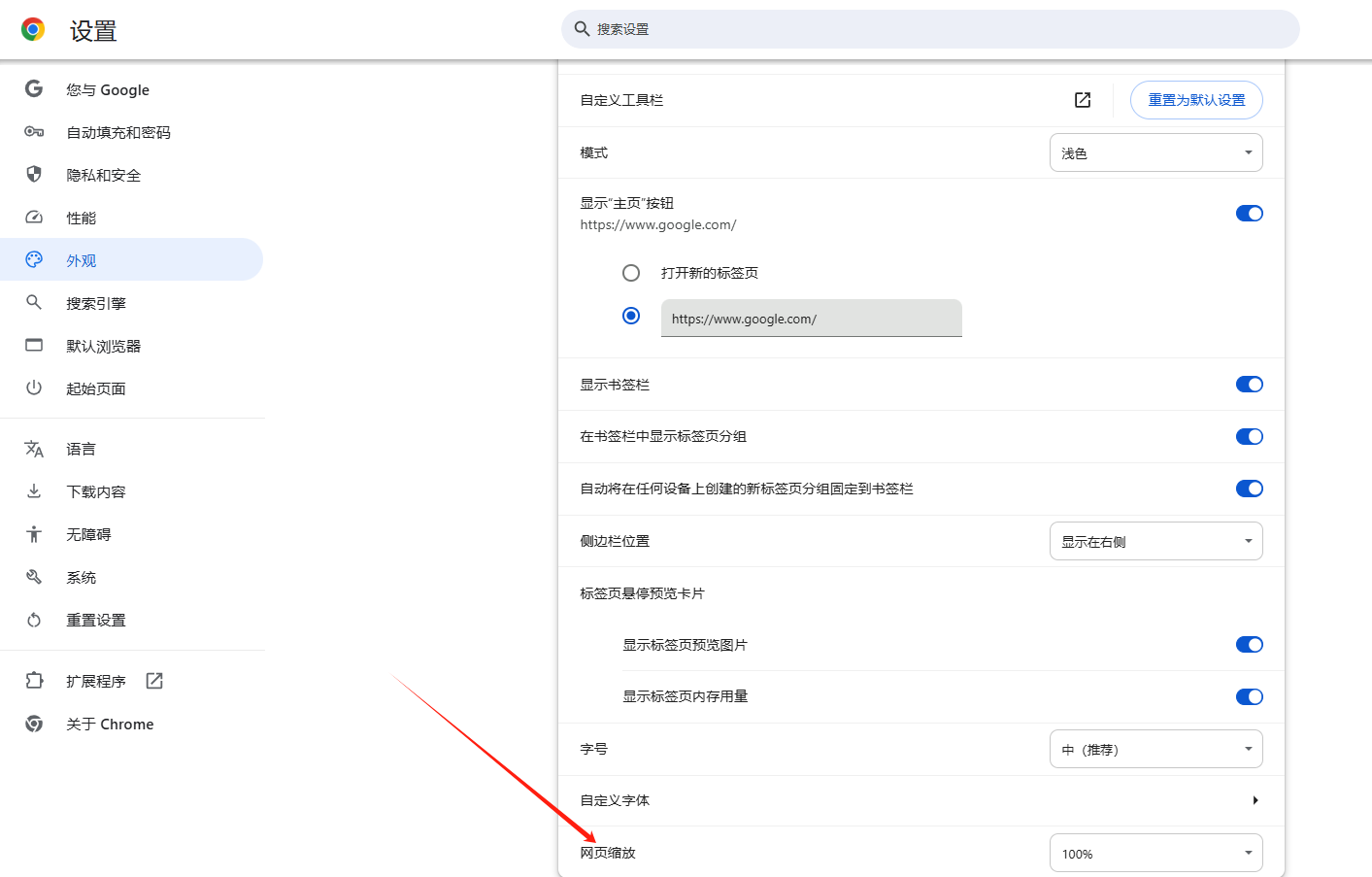
-使用滑块或输入框来调整缩放比例。例如,您可以将其设置为125%以放大所有网页内容。
二、使用快捷键临时调整页面缩放
如果您只是偶尔需要调整页面缩放,可以使用以下快捷键:
-放大:按住`Ctrl`键(Windows/Linux)或`Cmd`键(Mac),然后按`+`键。
-缩小:按住`Ctrl`键(Windows/Linux)或`Cmd`键(Mac),然后按`-`键。
-重置:按住`Ctrl`键(Windows/Linux)或`Cmd`键(Mac),然后按`0`键。
三、为特定网站设置不同的缩放级别
如果您希望对某些特定网站应用不同的缩放级别,可以按照以下步骤操作:
1.打开目标网站
-导航到您想要为其设置特定缩放级别的网站。
2.修改缩放设置
-使用上述快捷键或通过“设置-外观-页面缩放”来调整缩放级别。
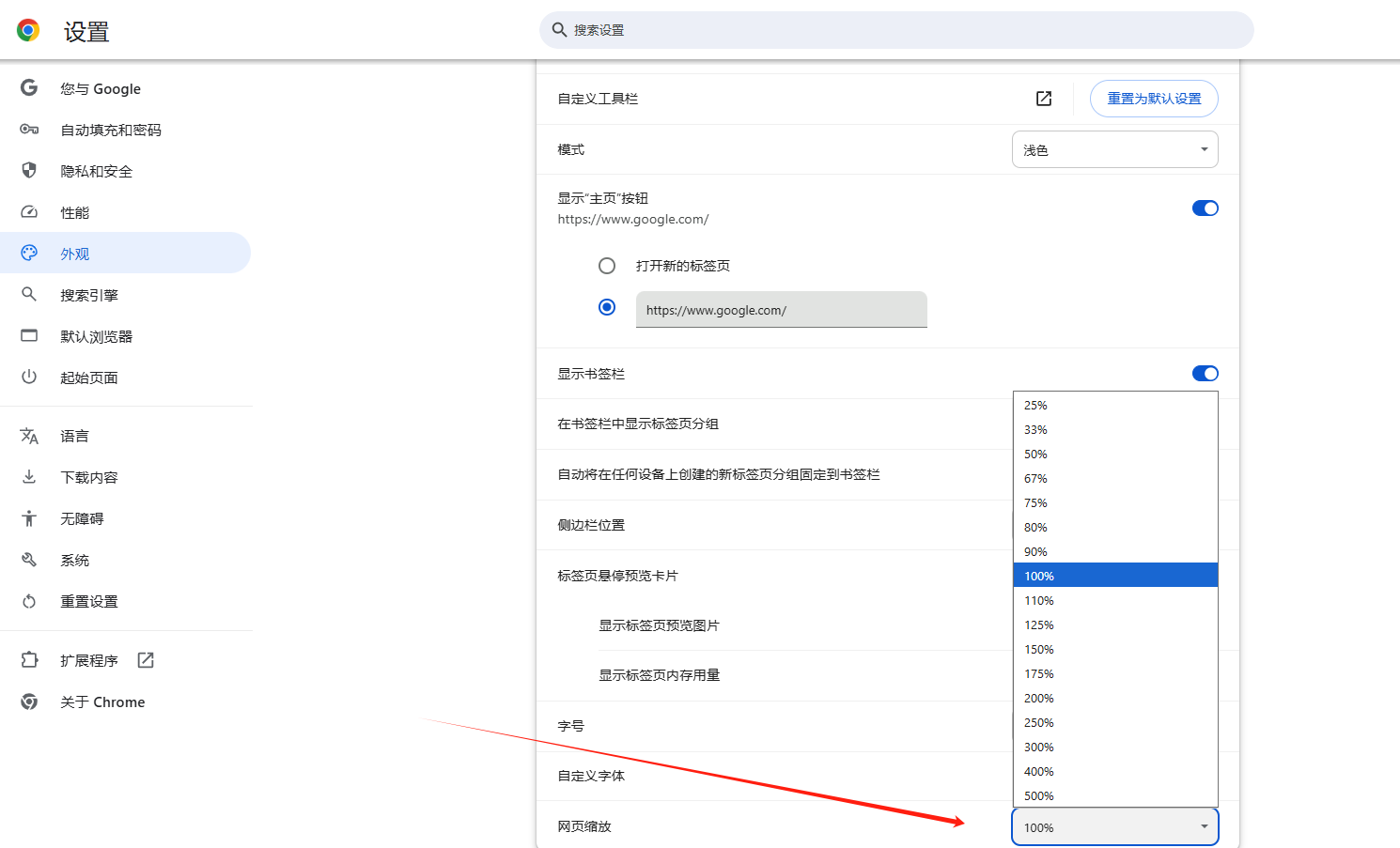
-一旦调整到满意的缩放级别,关闭并重新打开该网站,新的缩放设置将被应用。
四、使用开发者工具进行更精细的控制
对于高级用户,可以通过Chrome的开发者工具来进行更精细的页面缩放控制:
1.打开开发者工具
-右键点击页面上的任意位置,选择“检查”。
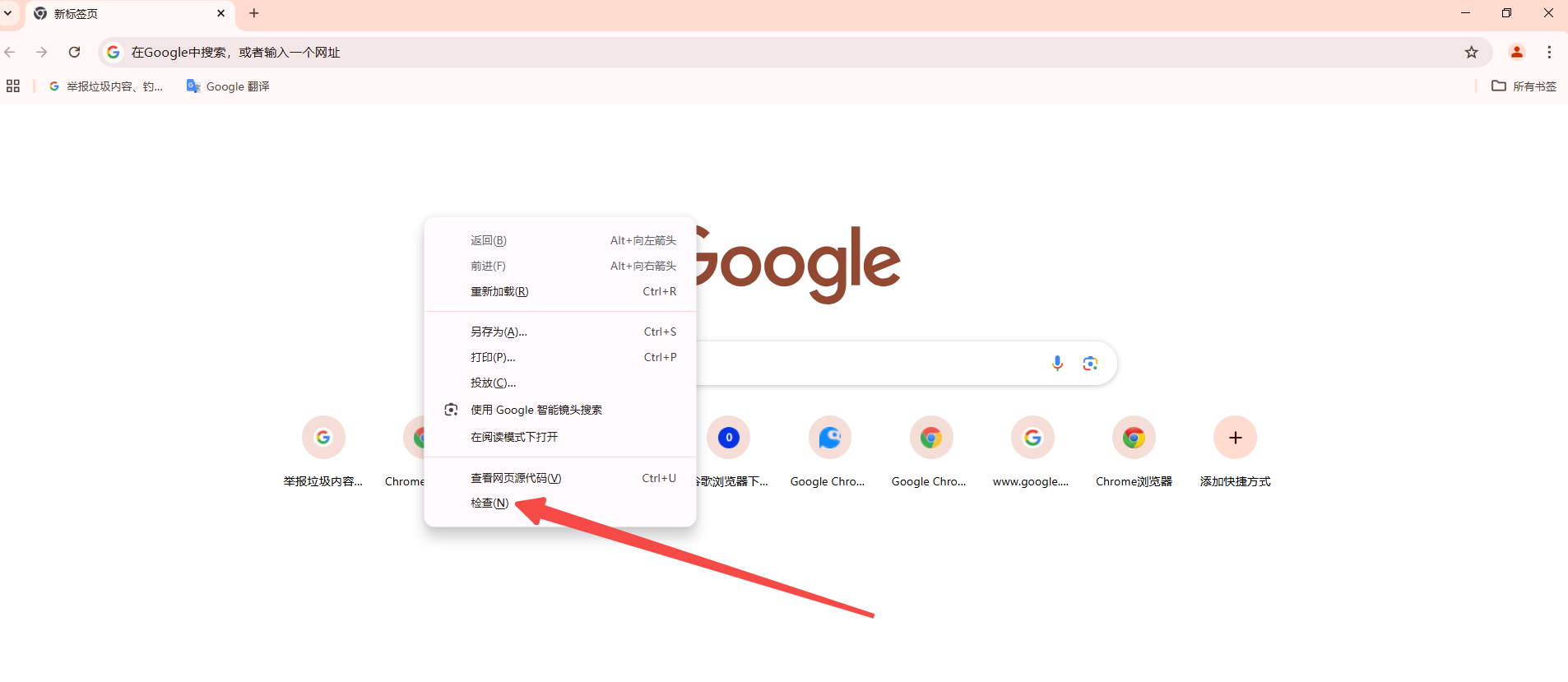
-或者使用快捷键`Ctrl+Shift+I`(Windows/Linux)或`Cmd+Option+I`(Mac)。
2.修改CSS样式
-在开发者工具中,找到“元素”标签页。
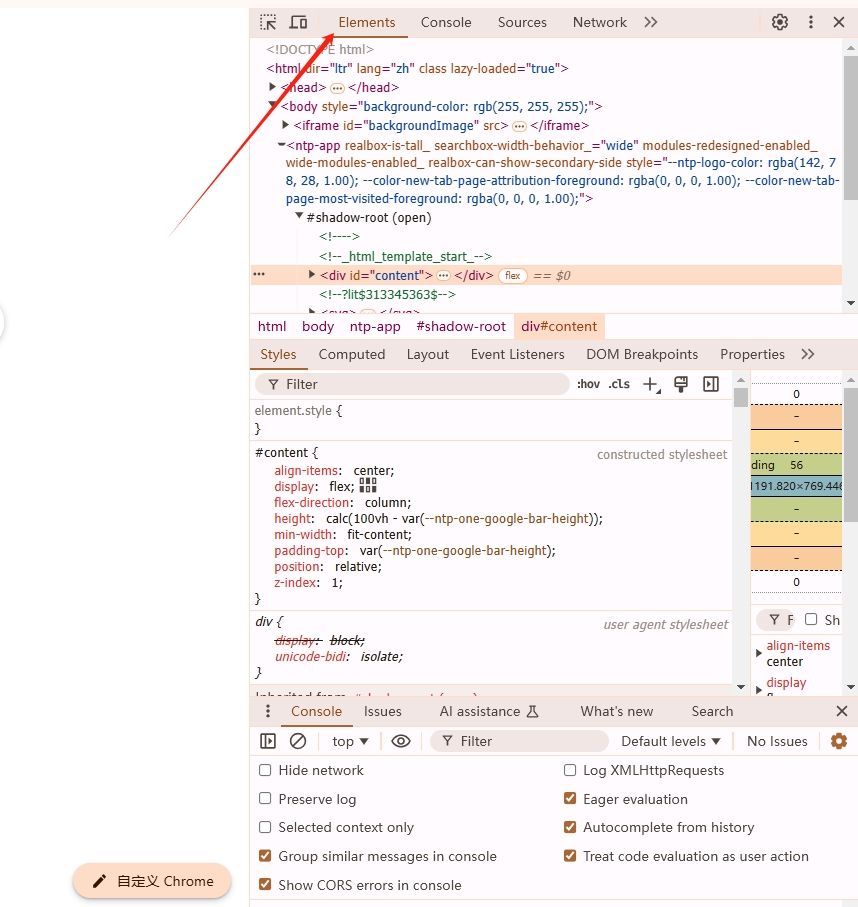
-在右侧的“计算”面板中,找到`body`标签。
-在“样式”部分,找到`transform:scale(x)`属性,其中`x`是当前的缩放比例。
-修改这个值以达到所需的缩放效果。
通过以上方法,您可以根据个人喜好和需求调整Chrome浏览器的页面缩放设置,无论是全局设置还是针对特定网站的设置,都能轻松实现。